[极速u盘装系统]Win10笔记本分享WiFi热点的设置方法
软件介绍
[极速u盘装系统]Win10笔记本分享WiFi热点的设置方法
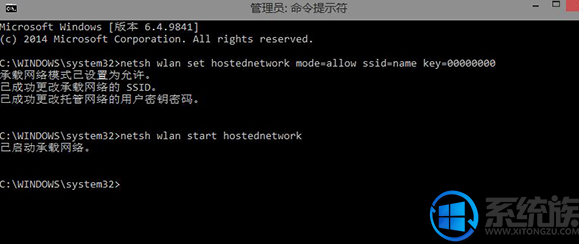
大家要知道微软在Windows操作系统内部隐藏了wifi热点功能,我们只需通过简单的设置,就可以用笔记本设置wifi热点,从而可以让手机或平板等移动设备连接到虚拟wifi网络。现在系统已经更新到全新的win10系统了,那么我们要怎么设置呢。下面系统族小编就给大家带来Win10笔记本分享WiFi热点的设置方法,如下:
相关推荐:win10 64位专业版
首先,在“运行”(可按快捷键Windows+R呼出)中输入“cmd”,打开命令提示符窗口。
在弹出的窗口中输入:
netsh wlan set hostednetwork mode=allow ssid=name key=00000000
其中,ssid=后为需要设置的网络名,key=后为8~63位的无线网络密码。
按下回车键后再输入:
netsh wlan start hostednetwork
按下回车键后,会提示“已启动承载网络”,我们的虚拟无线热点就创建完成并且成功启动,您就可以连接使用了。
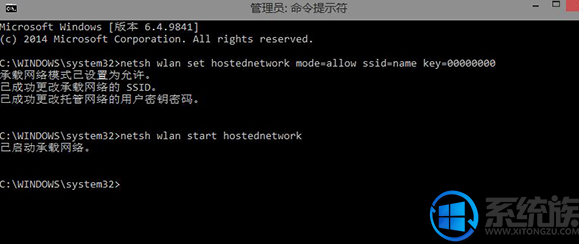
如果要查看已经启用的虚拟无线热点,可以输入:
netsh wlan show hostednetwork
更多设置请参考以下命令:
netsh wlan /?
您也可以将以上两条命令存入一个文本文档中,然后将文件格式后缀“.txt”修改为“.cmd”,需要使用时,在右键中选择“以管理员身份运行”即可。
关于Win10笔记本分享WiFi热点的设置方法就介绍到这里,如果大家还有其他关于系统的疑问,可以反馈给我们,希望对大家的操作有一定帮助。
更多>>U老九推荐教程
- [360u盘装系统]win7系统怎么关闭防火墙的方法
- [360u盘装系统]win10如何给文件加密|win10如何给文件加密的方法
- [u当家u盘装系统]win10邮箱怎么添加qq邮箱|win10邮箱添加qq邮箱
- [易捷u盘装系统]win7系统无法运行CMD命令提示符的解决办法
- [黑云u盘装系统]win7电脑下载并安装Wacom驱动的详细步骤
- [懒人u盘装系统]升级win10系统提示这台电脑无法运行Windows10的
- [风云u盘装系统]XP系统提示“区域中找不到无线网络”的解决方法
- [老友u盘装系统]win10个性化主题怎么删|win10个性化主题删除方法
- [桔子u盘装系统]win10怎么删除已有网络|win10删除已连接过的网络
- [大地u盘装系统]win10怎么装3dmax2017|win10安装3dmax2017的方法
- [闪兔u盘装系统]win10系统远程桌面无法连接的解决办法
- [胖子u盘装系统]Win10系统玩帝国时代3初始化失败的解决办法
- [装机吧u盘装系统]win10怎么下360安全卫士|win10下360安全卫士的
- [九猫u盘装系统]win10如何关闭键盘|win10关闭键盘的方法
- [多特u盘装系统]win10系统QQ安装不了的解决办法
- [闪电u盘装系统]怎么移除win10系统任务栏的地址栏的解决方法
- [u当家u盘装系统]win10如何安装pr|win10安装pr的方法分享
- [系统基地u盘装系统]微软联手骁龙是否能打破intel地位,创出新篇
- [360u盘装系统]win10的winzip怎么用|winzip的使用技巧
- [中关村u盘装系统]win7系统出现程序未响应如何处理
更多>>U老九热门下载
- [大地u盘装系统]win7系统屏幕旋转了90度的还原方法
- [胖子u盘装系统]win10怎么操作放大或者说缩小当前窗口win10操作
- [大番薯u盘装系统]共享赢得未来!微软正式开放Service Fabric源
- [屌丝u盘装系统]win10系统更新失败错误0x80240034的解决方法
- [老毛桃u盘装系统]win7系统提示已阻止应用程序访问图形硬件的修
- [大番薯u盘装系统]使用U盘装系统后c盘名称变了怎么办|重装系统后
- [中关村u盘装系统]Win10系统C盘swapfile.sys文件是什么?能删除
- [小兵u盘装系统]关于win10系统升级后之前安装的软件还在吗的解答
- [小苹果u盘装系统]win7系统设置快速启动模式提升开机速度的解决
- [u当家u盘装系统]win10邮箱怎么添加qq邮箱|win10邮箱添加qq邮箱
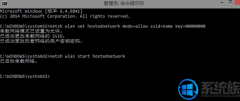


![[360u盘装系统]Win10系统蓝屏bad pool header的修复方法](http://www.ulaojiu.com/uploads/allimg/180506/1_05061439415559.jpg)
![[金山u盘装系统]win10总是未知程序错误怎么回事|win10未知程序](http://www.ulaojiu.com/uploads/allimg/180506/1_0506142ZNP0.png)